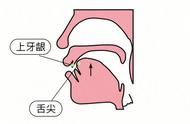【分享成果,随喜正能量】努力解决能解决的问题。解决不了的问题,当它不存在好了。往前走,提升自己,比解决具体的问题更重要。不要试图自证清白。从你开始自证的那一刻起,你就已经输了。不要有受害者心态。就算你是受害者,也不要有。一旦以受害者自居,就彻底完了。。
《VBA经典应用69例》,是我推出的第九套教程,教程是专门针对初级、中级学员在学习VBA过程中可能遇到的案例展开,这套教程案例众多,紧贴“实战”,并做“战术总结”,以便大家能很好的应用。教程的目的是要求大家在实际工作中要利用好VBA。本套教程共三册六十九个专题,今日内容是教程的应用5:VBA自动冻结和拆分窗格。

这个专题的应用仍是非常有实际意义的,内容是利用VBA来完成我们平时工作中的一些基本操作:工作表窗口的冻结及拆分。
Excel工作表操作中窗口的冻结和拆分是一个非常方便的功能,我们这讲将研究如何在 Excel中利用VBA准确使用冻结窗口功能。
(接上讲)
实例四:使用VBA完成水平拆分窗格
这个实例我们将利用VBA完成当前工作表的水平拆分,拆分的位置是上数第二行。下面看我给出的代码:
Sub mynzE()
Sheets("Sheet1").Activate
'完成窗口的拆分,拆分的位置是上数第二行
ActiveWindow.SplitRow = 2
End Sub
代码截图:

代码讲解:(略)
代码的运行效果:

实例五:使用VBA完成垂直拆分窗格
这个实例我们将利用VBA完成当前工作表的垂直拆分,拆分的位置是左数第二列。下面看我给出的代码:
Sub mynzF()
Sheets("Sheet1").Activate
'完成窗口的拆分,拆分的位置是左数第二列
ActiveWindow.SplitColumn = 2
End Sub
代码截图: